Användartips om Online Filing SE
Här ger vi tips till dig som använder inlämningstjänsten Online Filing SE.
Det bästa sättet för medarbetare att skapa konto och gå med en organisation i Online Filing SE är via följande process:
- Skapa konto i Online Filing SE Använd direktlänken via: https://www.prv.se/sv/e-tjanster_blanketter/e-tjanster-patent/-Om du redan har ett EPO-konto, tryck på knappen Logga in istället för Skapa nytt konto.-Koppla 2-faktorautentisering, skapa kontot utan att ändra det föreslagna användarnamnet (du kommer kunna ändra det i efterhand), och logga in i ditt personkonto.
- Ny inbjudan till organisationskonto-Be huvudanvändaren för organisationskonto att skapa en ny inbjudan, via ”Bjud in medlemmar / Invite members”-knappen på organisationssidan.
- Acceptera inbjudan och byt till ditt organisationskonto-Tryck på inbjudningslänken i det mail du får från huvudanvändaren.-I Online Filing SE, tryck på dina initialer högst upp till höger. Välj ”Byt konto”.Tryck sedan på det konto du vill vara inloggad i.När du är inloggad i organisationskontot syns detta som en färgad yta bakom dina initialer högst upp till höger.
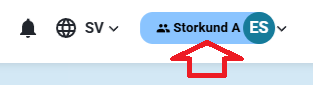
Det konto du är inloggad i när du loggar ut är också det konto som du kommer loggas in i när du loggar in nästa gång.
Vid framtida inloggningar – använd alltid länken på PRV.se.
Om du vill kan du nu ändra ditt användarnamn via länken ”visa kontoinformation” i popupen från dina initialer högst upp till höger.
Organisationer
Online Filing SE hanterar inte organisationer enligt en hierarkisk modell. Varje avdelning/funktion inom ett företag som ska hållas separat behöver därför skapas som en egen organisation. Varje organisation skapas och ägs av en individuell användare. Det är därför viktigt att ert företag har tänkt igenom i förväg vem som ska skapa och hantera organisation(en/erna) för ert företag.
Roller
Avsändare – Sender. Behörighet att skicka ansökan
Författare – Drafter. Behörighet att skapa utkast
Undertecknare – Signer. Behörighet att signera en inlämning
Huvudanvändare – Main user: Administratör(er) för kontot
Varje person kan ha en eller flera roller.
Skapa organisation
Tryck på dina initialer högst uppe till höger.
Tryck på Skapa organisation.
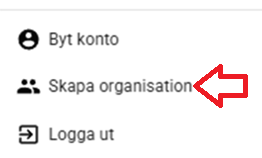
Ange organisationens namn, en kort beskrivning av organisationen och välj accentfärg.
Byt konto till ditt nya organisationskonto via Byt konto via popupmenyn från initialerna högst upp till höger.
Tryck på namnet till din nya organisation för att logga in.
Bjud in medlemmar
Du behöver vara Huvudanvändare / Main user för att kunna göra detta.
I popupmenyn från initialerna högst upp till höger, tryck på organisationens namn under Organisation för att nå Admin-sidan.
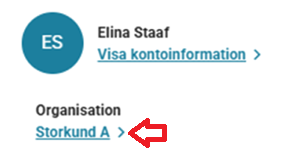
På Admin-sidan, tryck på knappen Bjud in medlemmar.

Lägg in en eller flera mailadresser. Tryck enter efter varje mailadress för att aktivera mailadressen. När mailadressen är i blå färg är det aktiverad.
Välj en eller flera roller. Om flera användare läggs till samtidigt kommer de få samma roller.
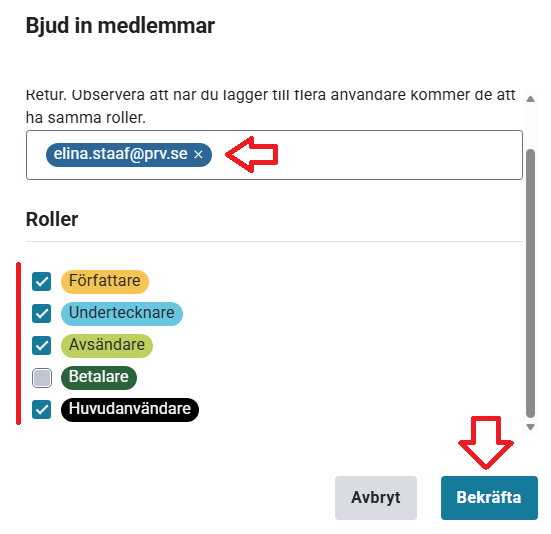
Tryck på Bekräfta för att skicka inbjudningen. Inbjudningslänken är aktiv i ca 24 h. OBS! Varje ny användare bör ha skapat sitt personkonto innan de går med i en organisation.
Det är enbart när fältet för Depositionskontonummer under Information om avgifter / List of fees är ifyllt som betalningsbegäran skickas vidare till vår ekonomiavdelning per automatik. I efterföljande åtgärder dyker fältet för depositionskonto upp först när man laddar upp ett dokument som är kopplat till en avgift, t.ex. Återupptagningsavgift för avskriven patentansökan.
Om betalningsbegäran via depositionskonto skrivs i ett generellt anteckningsfält eller i ett bifogat brev utan att fältet för Depositionskontonummer är begäran beroende av manuell hantering för att nå ekonomiavdelningen, med risk för att begäran kan missas.
För samtidig begäran av DAS-kod vid inlämning av ny svensk patentansökan måste depositionskontot både anges i fältet för depositionskonto under DAS-kod och fältet för Depositionskontonummer under Information om avgifter / List of fees
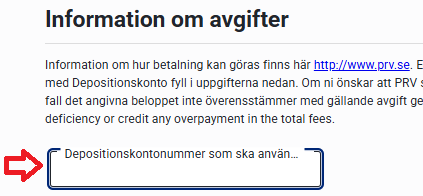
Du betalar meddelandeavgift i Online Filing SE på följande sätt.
Skapa en efterföljande åtgärd av typ Svar på föreläggande eller ändring av patentansökan: Svar på föreläggande
-Välj bilagatyp Meddelandeavgift / Grant fee.
-Ange antal patentkrav överstigande 10 som lagts till efter ingivningsdagen. (0 om antalet krav är samma eller färre som vid ingivningsdagen)
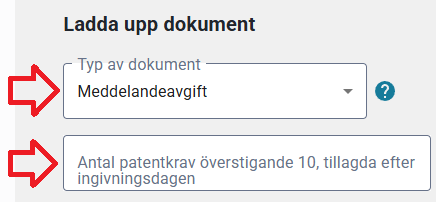
-Ladda upp ett dokument. Det går bra att kan ladda upp Översättning av krav som Meddelandeavgift, så behöver du inte skriva ett separat följebrev.
-Bifogandet av meddelandeavgift öppnar möjligheten att ange depositionskonto. Ange ditt depositionskonto i rutan för Depositionskontonummer under ”Information om avgifter”. Om relevant, ange information om de avgifter du vill betala via depositionskontot, t.ex. om du även önskar betala årsavgift.
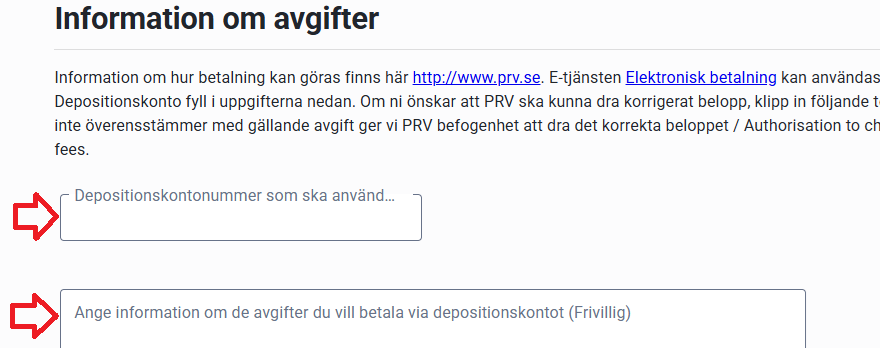
I Online Filing SE finns en inklippstext ni kan använda i anteckningsrutan kopplad till depositionskonto för att ge PRV befogenhet att dra korrekt belopp, ifall det belopp som ska dras skiljer sig från det för-inställda beloppet, t.ex. vid avgiftsändringar.

I det fall det angivna beloppet inte överensstämmer med gällande avgift ger vi PRV befogenhet att dra det korrekta beloppet / Authorisation to charge any deficiency or credit any overpayment in the total fees.
Ny svensk patentansökan i Online Filing SE har ett specifikt fält under Grundläggande ansökningsinformation / Basic filing information för att ange grupp-ID. Om ert grupp-ID anges här så kopplar våra formaliahandläggare upp ansökan till Mina Sidor – Patent i samband med registrering av ingivningsdag.
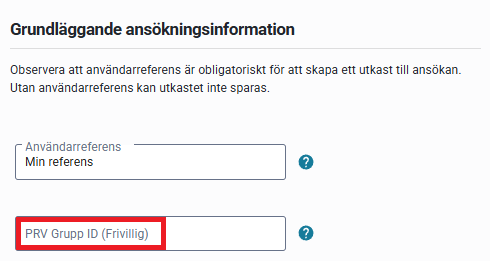
För PCT finns inget speciellt fält, men ni kan ange Grupp-ID för Mina sidor – Patent i fältet Registration No, i formuläret för att lägga till Sökande och/eller Ombud. Fältet Registration No återfinns längst ner till höger i respektive formulär.
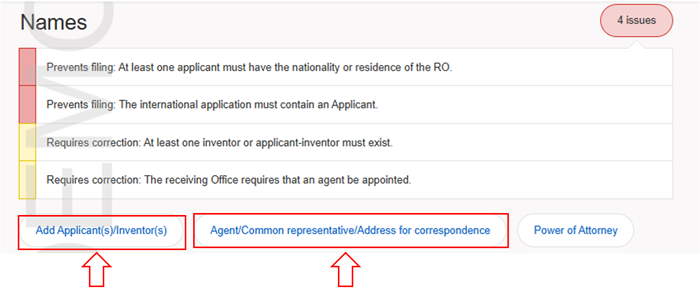
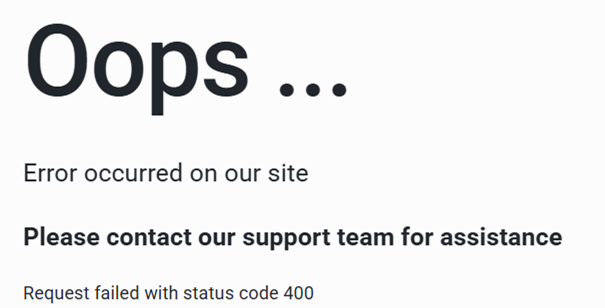
Orsakerna till detta fel är oftast en av dessa två:
- Man har gått med i Online Filing SE via en inbjudningslänk till en organisation utan att först skapa ett personkonto, och har sedan försökt gå med i ännu en organisation, och/eller.
- Man har ändrat sitt användarnamn i samma steg där man skapar kontot.
Konton som får detta felmeddelande har låst sig och behöver tas bort manuellt av oss. Kontakta PRV:s kundsupport med ett mail som innehåller mailadress till den person vars konto har låst sig. Vi behöver ha mailadressen för att kunna ta bort kontot. När kontot är borttaget kommer PRV kontakta er med checklista för bästa process att skapa nytt konto och gå med i organisation på nytt.
PRV ser helst att signatur läggs till enligt följande process:
Exempel: Ombudsfirma
Nyinlämning:
För ombud, välj ombudsfirmans namn i rutan för Representative.
Skriv ditt namn i “Signature”-rutan.

Efterföljande åtgärder
Markera Signer’s role som Representative.
Skriv ombudsfirmans namn i rutan för Name of applicant/representative
Skriv ditt namn i “Signature”-rutan.
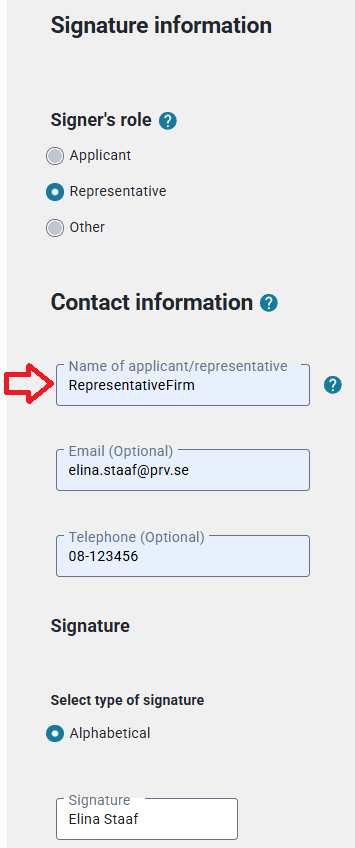
Exempel: Företag med egen patentavdelning
Som ovan, men välj Applicant istället, och ange företagets namn i Name… rutan, om inlämningen är en efterföljande åtgärd.
På detta sätt vet PRV vem som ska kontaktas, och på vilken firma, om vi skulle behöva nå personen som har gjort inlämningen.
EP-valideringar som vunnit laga kraft i Sverige räknas fortfarande till kategorin EP-valideringar för PRV:s inlämningssystem och interna system.
Formulären för efterföljande åtgärder för EP-valideringar hittar ni här:
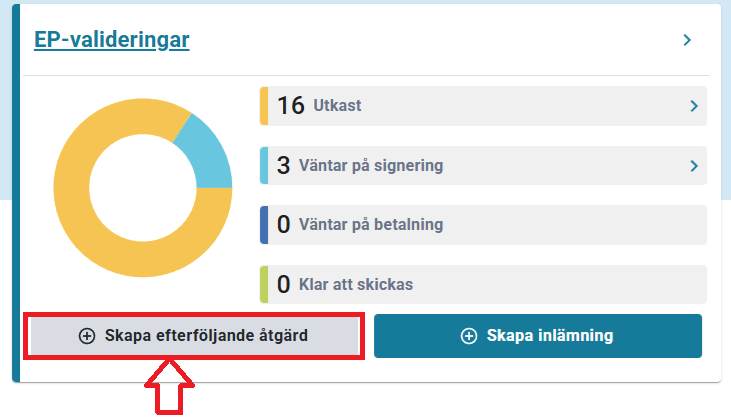
Ni behöver också ange ansökningsnumret för EP:n, inte patentnumret, för att kunna skapa en efterföljande åtgärd.
Inlämning på EP patentnummer i svensk patentansökan-flödet leder till att inlämningen fastnar på vägen in, då detta nummer inte existerar i databasen för nationella svenska ansökningar.
Ansökningar som rör en försvarsuppfinning eller en potentiell försvarsuppfinning ska alltid lämnas in i pappersformat.
Förenklat kan sägas att det gäller alla uppfinningar som potentiellt kan ha en militär tillämpning.
Om du är osäker på om din uppfinning kan vara en försvarsuppfinning eller ha militär tillämpning – ta det säkra före det osäkra och lämna in din ansökan i pappersformat.
Det gäller även kompletterande handlingar i sådana ansökningar.

